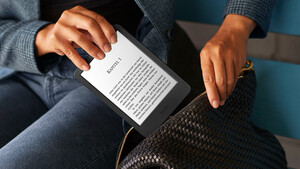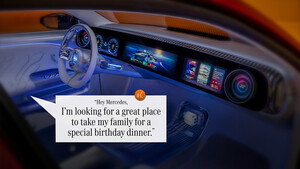Ich besitze das Lenovo Thinkpad Tablet 2 32GB WiFi BT N3S6BGE 25,7 cm (10,1 Zoll)
mit Win 8.1
Möchte das Tablet auf Werkseinstellung zurücksetzen.
Mithilfe eines von Lenovo zur Verfügung gestellten USB-Wiederherstellungsschlüssels (nur
Modelle mit 32 GB):
1. Schalten Sie das Tablet aus, warten Sie etwa fünf Sekunden und stecken Sie den
USB-Wiederherstellungsschlüssel in den USB-Anschluss Ihres Tablets ein.
2. Halten Sie den Betriebsspannungsschalter zusammen mit der Taste „Lauter“ gedrückt, um das
ThinkPad Setup-Programm zu starten.
3. Wählen Sie im Untermenü Boot die Option CD/DVD: Generic Mass Storage aus und tippen Sie
dann auf „+/–“, bis CD/DVD: Generic Mass Storage als erste Starteinheit angezeigt wird.
Die Anweisung in der Bedienungsanleitung funktioniert nicht.
Beim Betriebsschalte und Minustaste drücken kommen Windows Optionen und die
funktionieren nicht.
Besten Dank
Helifax
mit Win 8.1
Möchte das Tablet auf Werkseinstellung zurücksetzen.
Mithilfe eines von Lenovo zur Verfügung gestellten USB-Wiederherstellungsschlüssels (nur
Modelle mit 32 GB):
1. Schalten Sie das Tablet aus, warten Sie etwa fünf Sekunden und stecken Sie den
USB-Wiederherstellungsschlüssel in den USB-Anschluss Ihres Tablets ein.
2. Halten Sie den Betriebsspannungsschalter zusammen mit der Taste „Lauter“ gedrückt, um das
ThinkPad Setup-Programm zu starten.
3. Wählen Sie im Untermenü Boot die Option CD/DVD: Generic Mass Storage aus und tippen Sie
dann auf „+/–“, bis CD/DVD: Generic Mass Storage als erste Starteinheit angezeigt wird.
Die Anweisung in der Bedienungsanleitung funktioniert nicht.
Beim Betriebsschalte und Minustaste drücken kommen Windows Optionen und die
funktionieren nicht.
Besten Dank
Helifax